Win11如何关闭通知和行为中心
更新日期:2023-11-15 02:21:32
来源:转载
手机扫码继续观看

在默认情况下,win11系统的通知和行为中心是开启的,会出现各类的通知和信息,有小伙伴觉得非常影响使用,想要将其关闭,那么该怎么操作呢,这里小编就给大家详细介绍一下win11关闭通知和行为中心的方法,大家可以来看一看。
关闭方法:
1、"win+R"快捷键开启运行,输入"regedit"回车打开。
2、进入到注册表编辑器后,将"HKEY_CURRENT_USERSoftwarePoliciesMicrosoftWindows"复制粘贴到上方地址栏中并回车定位到此。
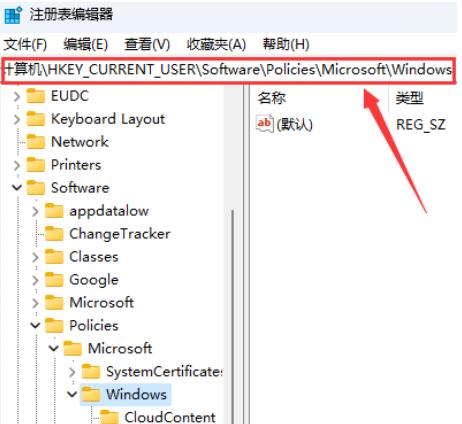
3、右击"Windows"文件,选择"新建"一个"项"。
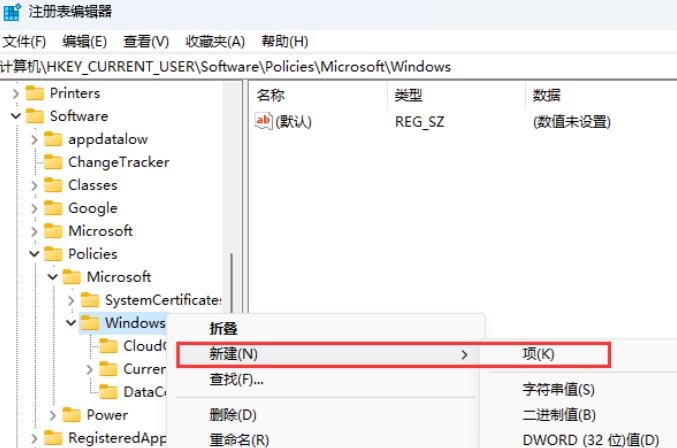
3、并将其命名为"Explorer"。
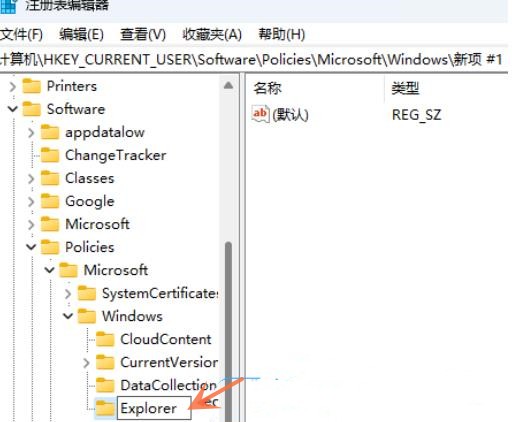
4、随后右击右侧空白处,选择"新建"一个"DWORD (32 位)值"。
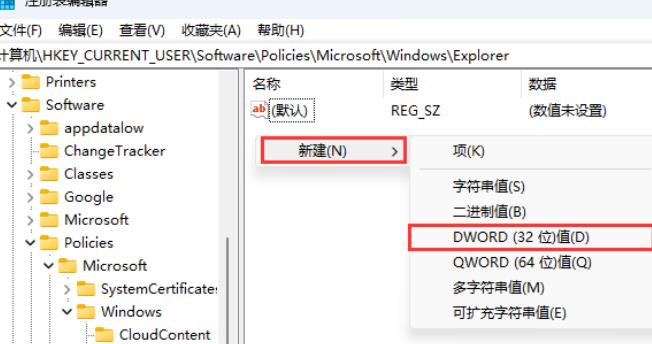
5、将其命名为"DisableNotificationCenter",随后双击打开,然后在打开的窗口中,将"数值数据"改为"1",最后点击确定保存即可。
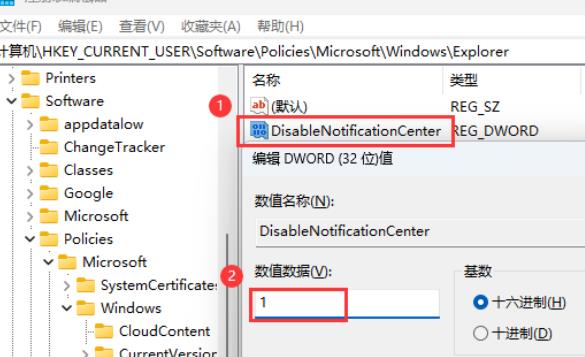
该文章是否有帮助到您?
常见问题
- monterey12.1正式版无法检测更新详情0次
- zui13更新计划详细介绍0次
- 优麒麟u盘安装详细教程0次
- 优麒麟和银河麒麟区别详细介绍0次
- monterey屏幕镜像使用教程0次
- monterey关闭sip教程0次
- 优麒麟操作系统详细评测0次
- monterey支持多设备互动吗详情0次
- 优麒麟中文设置教程0次
- monterey和bigsur区别详细介绍0次
系统下载排行
周
月
其他人正在下载
更多
安卓下载
更多
手机上观看
![]() 扫码手机上观看
扫码手机上观看
下一个:
U盘重装视频












